Инстаграм с историей онлайн. Доступные способы смотреть истории в инстаграм с компьютера
В некоторых случаях бывает полезно знать, как посмотреть историю в Инстаграме с компьютера. Данная функция появилась в приложении совсем недавно и уже успела завоевать популярность.
Многие пользователи ежедневно публикуют свои истории, добавляя наклейки, тексты и рисунки. Они отличаются от обычных публикаций тем, что они видны только в течение 24 часов. После этого истории исчезают и не появляются в ленте. Мало кто знает, что их можно смотреть не только с телефона .
Как посмотреть историю в Инстаграме через компьютер.
Если нет возможности посмотреть истории с телефона, можно воспользоваться компьютером. К тому же на компьютере смотреть удобнее с точки зрения величины экрана. К сожалению, на официальном сайте Инстаграма истории не видны. Однако выход есть. В этой статье мы рассмотрим два способа как это сделать.
1 способ – просмотр через приложение Instagram для Windows 10 или выше:
- Скачайте бесплатно приложение Instagram для Windows 10 на Microsoft Store. Убедитесь, что ваш компьютер соответствует требованиям.
- Введите свои данные с именем пользователя и паролем для входа в свой аккаунт
.

- При входе в аккаунт выйдет лента новостей, как и в мобильной версии Инстаграма. В верхнем блоке
ленты расположены истории людей, на которых вы подписаны. Нажмите
на любую историю или на первую для начала просмотра
.

- Также вы можете посмотреть и историю конкретного пользователя
, если зайдете на его профиль. Перейдите во вкладку поиска и интересного и введите имя конкретного пользователя, чью историю хотите посмотреть.
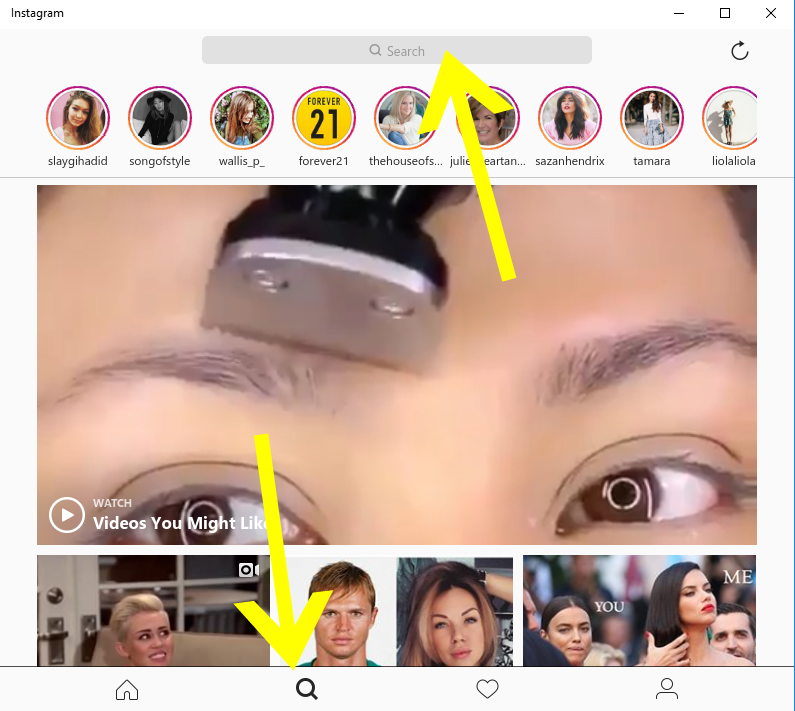
- Нажмите на фото профиля
, если оно находится в цветном кольце (это значит, что данный пользователь выложил историю в течение 24 часов). Здесь также, как и на телефоне, можно переключать истории за день, нажав на историю. Для того, чтобы закрыть просмотр, нажмите на крестик в правом верхнем углу истории.


2 способ – установка специального расширения для браузера.
Приложение Instagram, помимо основной ленты, позволяет своим пользователям вести ленту инстаграм историй. Посты в этой ленте живут всего 24 часа, поэтому она всегда наполнена свежими публикациями. В связи с динамикой появления нового контента, лента инстаграм историй получила большую популярность и является более просматриваемой, чем основная лента, где публикуются статичные посты.
Лента инстаграм историй пока еще недоступна для просмотра через веб-версию Instagram, то есть вы не можете смотреть истории тех, на кого подписаны, на сайте приложения. Там доступна только основная лента. Но что же делать тем, кто не имеет никакого другого доступа в интернет, кроме как через компьютер? В этом посте я помогу вам разобраться с вопросом - "Как смотреть истории в инстаграм с компьютера? ".
Приложение инстаграм для Windows 10
Если на вашем ПК стоит операционная система Windows 10 и выше, для того, чтобы просматривать инстаграм истории, вам достаточно установить на свой компьютер приложение Instagram для Windows 10. Да да, такое приложение существует! Внешне оно полностью соответствует стандартному приложению Instagram, потому не считаю нужным дополнительно комментировать его работу.
О том, как установить приложение на свой компьютер, вы можете прочитать перейдя по ссылке - установка приложения Instagram для Windows 10 . Если вы используете операционную систему Windows более ранних версий, то вариант с установкой приложения Instagram для Windows 10 вам не подойдет.


Запуск приложения Instagram через оболочку Android - BlueStacks
Приложение Instagram разработано для мобильных платформ Android и IOS. То есть, его можно запустить в этих операционных системах. К счастью, в интернете вы можете найти множество программ для ПК, имитирующих работу этих операционных систем. Одной из таких программ является BlueStacks. Она разработана для запуска и использования на компьютере, приложений работающих на Android. Установив и запустив BlueStacks на компьютере, вы сможете установить и использовать полноценное приложение Instagram, где, в том числе, можно просматривать ленту инстаграм историй.
О том, как установить и использовать приложение Instagram на компьютере через BlueStacks, вы сможете прочитать перейдя по ссылке - установка приложения Instagram через BlueStacks .

Как посмотреть историю в Instagram? Инстаграм не отстает от своих конкурентов и ввела сервис под названием истории, это возможность просматривать самые интересные моменты из жизни ваших друзей за последние 24 часа, которые были размещены, что дает возможность не пропустить что-то интересное. И если делать с смартфона это очень просто, то как это сделать на персональном компьютере речь пойдет дальше.
На самом деле здесь ничего сложного нет, достаточно загрузить расширение для веб- браузера Google Chrome под названием Chrome IG Story, которое все сделает за вас.

Для этого зайдите в интернет магазин приложений Chrome и введите в поиске приложений «Chrome IG Story» и установите его. Приложение попросит Вас дважды подтвердить, что Вы позволяете его установку.
После его установки вверху справа появится его значок, нажав на него можно его настроить (не показывать в меню Google Chrome или удалить при необходимости его из Chrome).
Следующий шаг очень прост, заходим как всегда в свой персональный профиль Instagram через персональный компьютер и с самом верху видим ленту историй друзей с возможностью прокрутки в которой доступны истории ваших друзей. Для просмотра достаточно выбрать друга и нажать на него.

Одним из преимуществ просмотра историй на персональном компьютере стало то, что появилась возможность скачать понравившееся видео к себе, чего нельзя сделать в историях на смартфоне или планшете.

1. Перед лентой отображаются иконки аккаунтов, которые вы фолловите. На порядок выдачи влияет хронология и ваш интерес к аккаунту. Во всяком случае так говорится в официальном блоге Инстаграма.
2. Чтобы добавить историю, нажмите плюс в верхнем левом углу экрана. Теперь вы можете записать фото или видео, а также добавить свежий кадр из ленты фотографий, сделанный не позднее 24 часов назад.
3. У каждой истории есть настройки приватности, вы легко можете скрыть ваше видео от одного или нескольких пользователей.
4. Готовую историю можно дополнить фильтром, надписью или простым рисунком.
Теперь, когда мы научились пользоваться новой функцией, рассмотрим как можно применить временные кадры для рекламы и популяризации вашего бизнеса.
Stories для продвижения локального бизнеса
Если вы устраиваете мероприятие или хотите вовлечь пользователей в жизнь бренда, используйте Stories как аналог онлайн-трансляции в Фейсбуке. При этом формат проще и короче, пользователю легче воспринимать информацию.
Расскажите об этапах подготовки, показывайте детали, привлеките организаторов и участников к созданию общей истории. В день мероприятия фотографируйте посетителей, анонсируйте активности, которые начнутся через час-два, это простимулирует людей, которые еще не с вами. Обязательно ставьте ваш хештег, будет проще искать информацию в постоянной ленте и других социальных сетях.
Как быстро закрасить инстаграм-историю
Хватит красить картинки толстым маркером! Берите любую кисточку. Выбираете цвет. Коснитесь экрана и не отпускайте. Подождите пару секунд и весь экран зальется однотонным цветом.
Буквы с тенью
Как-то сделал текст с тенью, и через час получил 8 запросов в личку: «Расскажи, как это сделать?».
Рассказываю. Делаете пару одинаковых надписей но с разными цветами и играетесь с ними. Если сделать больше надписей, получится другой интересный эффект.
Старые фотографии
Знаете как использовать фотографии из архива? Просто нужно свайпнуть галерею. Находясь в Историях потянуть экран снизу-вверх и откроется галерея последних 24 часов.
А если фотографии или видео больше дня? Например 2 недели? Открываем любой редактор, если нужно опубликовать фотографию, открываем VSCO или Snapseed. Редактируем фотографию, сохраняем. И она уже в галерее 24 часов. С видео такая-же история.
Свайп. Открывается галерея. Выбираете нужный контент.
Зумирование историй
Этот вопрос мне задали на моем Ютьюб канале, на котором загружено 2 видео: «Как зумировать истории?».
Тут два момента:
Первый: «Я смотрю истории своих друзей, там они что-то мелкое сняли, не разглядеть. Как приблизить?».
Ответ: «Только если скачать истории и посмотреть на компьютере».
Второй: «Я хочу использовать зум фотокамеры. Как это сделать?».
Ответ: «Используйте два пальца. Ткнули в экран и двигайте пальцами в разные стороны».
Как скачать истории
Есть несколько мобильных приложений для этого. Ни одним не пользовался, как-то нет доверия к ним. Зато доверяю браузерным дополнениям для Хрома.
Я использую Chrome IG Story.
Если вы не доверяете всяким странным приложениям и разрешениям, я нашел видео на Ютьбе, как забрать Инстаграм истории из кэша видео используя андроид.
С помощью приложения на Хром я смотрю истории и скачиваю их
Как получить подписчиков, через истории
Этот метод используется Инстаграм блогерами. Истории - ситуативный контент, который пропадает через 24 часа. Можно сделать несколько историй с активной ссылкой на других блогеров. Есть шанс, что те блогеры ответят взаимностью.
Призыв-к-действию
Кол ту экшн или призыв к действию - всегда хорошо. Ютьюберы в конце каждого ролика просят подписаться на их соцсети и кликать на ссылки в описании, и это работает.
В каждом маркетинговом послании пишите, говорите, рисуйте, что вы хотитете от вашей аудитории. Дайте её чёткую инструкцию что надо сделать, кому звонить, куда кликать, куда идти и т.д.
Общайтесь
Инстаграм-истории можно комментировать. Правда, комментарии сыпятся в личку. Но это даже хорошо. Это поднимает уровень вовлеченности в аккаунт.
А теперь объединяем призыв-к-действию и общение и генерируем кучу контента:
Задаём вопросы и просим подписчиков ответить,
Просим их перейти к определенной публикации в аккаунте,
Приглашаем их поиграть или поучаствовать в конкурсах.
Статистика
Все пользователи Инстаграм-историй видят тех, кто посмотрел их истории. Нужно всего лишь ткнуть в «глазики». Глазики - это статистика ©. Если часто изучать список просмотревших, можно составить топ фанатов вашего аккаунта, и работать с ними как с преданными лидерами мнений.
Расширенная статистика для бизнес-аккаунтов
Вам нужно ткнуть в статистику истории и сортировать их по своему вкусу. Можно будет увидеть самые скучные истории, самые популярные истории за две недели.
Эта статья расскажет вам, как скачать или как смотреть снятые истории в Инстаграме с компьютера. Instagram – это социальная сеть, которая на сегодняшний день является одной из самых популярных и востребованных. Сегодня, наверное, нет такого активного человека, который не был бы зарегистрирован в Инстаграме и не делал . Не смотря на высокую популярность соц. сети, владельцы не спешат дорабатывать сервис для компьютера. Некоторые функции все еще не разработаны для компьютера и браузера. Но этот факт не останавливает некоторых умельцев создавать решения для удобного использования сервиса.
Истории в Инстаграм – это медиафайл, фото или небольшое видео, сделанное пользователем, хранящееся на сервисе максимум 24 часа. Из статьи вы узнаете – как просматривать истории, а также как скачать их на свой компьютер.
Одним из положительных моментов для тех, кто раскручивает свой аккаунт в Instagram Sories является тот факт, что далеко не все его используют. В течение всего дня вы будете находиться в топе у своего подписчика. Он видит ваш аватар и то, что вы выкладываете в течение всего дня. И это все он наблюдает сверху свей страницы в ленте.

Instagram Srories – открывает большие возможности для продвижения любых проектов. До недавнего времени эта функция ограничивалась работой лишь на смартфонах, но уже сегодня такая возможность появилась у каждого на компьютере. Чтобы использовать истории в Instagram на компьютере вам понадобится браузер Google Chrome и плагин.
Просмотр историй сервиса Инстаграм на компьютере
Тот, кто пользуется настольной версией сервиса для ПК можно загружать истории в браузере Chrome, используя специальный плагин Chrome IG Story. Его просто установить и также просто им пользоваться.

Просмотр историй на телефоне отличается от просмотра на компьютере. На ПК они самостоятельно не перелистываются, делать это можно с помощью стрелок, которые вы увидите по краями, а также курсором, если видеоролик имеет несколько частей. При переходе на другого автора, этого нужно закрыть, а следующего открыть. Также внизу можно заметить плеер, который способен:
- Изменить громкость.
- Сохранить видео на жесткий диск пользователя.
- Прокрутить видео вперед, назад.
- Остановить.
- Просмотреть ролик во весь экран.
Скачивание истории Instagram с ПК
Некоторые авторы, которые выкладывают видео в Инстаграм, выражают сожаление, что видео, над которыми они долго работали, исчезают спустя 24 часа. Теперь вы можете заходить на сервис и скачивать видеоролики на свой компьютер. Для этого следуйте следующим пунктам:

Приложение Instagram в магазине Windows
Есть возможность воспользоваться всеми функциями Инстаграм на компьютере под ОС Windows без использования браузера. В магазине Windows появилось официальное приложение https://www.microsoft.com/ru-ru/store/p/instagram , которое позволяет просматривать истории, а также отправлять личные сообщения.

Приложение может просматривать ленту новостей и историй, а также другие разделы, в том числе с рекомендациями. Есть также свой фильтр для редактирования фото. Instagram для Windows 10 имеет отличительную черту, характерную для этой ОС, а именно живые плитки. С помощью их вам будет удобнее следить за действиями в сети ваших друзей. Также теперь комфортно получать уведомления.
Вконтакте
В начале августа Инстаграм выпустил достаточно крупное обновление, которое сразу заметили все активные пользователи социальной сети и до сих пор у многих вызывает живой интерес. Как, наверное, многие уже догадались, речь идет о нововведении под названием Instagram Stories
, которое, по заявлениям разработчиков, позволит нам делиться интересными моментами из нашей повседневной жизни. Что собой представляет новый функционал и как им пользоваться, мы подробно расскажем вам в этой статье.
На русский язык обновление Instagram, о котором мы сегодня будем говорить, переводится как Инстаграм истории . Собственно этим они, по сути, и являются – небольшими историями из обычной жизни пользователей соцсети. Это могут быть как фотографии, так и видео (длинной до 15 секунд) идущие в хронологическом порядке.
Чтобы было проще понять, приведу пример. Поехали вы, скажем, на работу – сняли небольшое видео из окна автобуса, в обед – сфотографировали еду, а на обратном пути – сняли дорогу домой. И все эти фрагменты “склеились” приложением и стали Инстаграм историей вашего дня.
Стоит также заметить, что особенностью Instagram Stories является то, что каждый фрагмент живет ровно сутки, а потом удаляется. Создатели объяснили это тем, что это обновление создано для того, чтобы делиться с друзьями чем-то интересным, но “не дотягивающим” до того чтобы попасть в вашу основную ленту.
Еще одним интересным моментом Инстаграм историй является то, что у них есть режим приватности, то есть в отличие от вашего основного контента, который виден всем вашим подписчикам, истории вы можете сделать невидимыми для определенных людей. Также добавлю, что никакие к историям применять нельзя.
Но, как часто говорят, лучше один раз увидеть, чем сто раз услышать, поэтому давайте посмотрим, как можно создать свою первую историю.
Для начала давайте разберемся, где же в приложении располагаются Instagram Stories, как посмотреть историю в Инстаграме отснятую вашими друзьями и как добавить свою историю.
А находятся они, пожалуй, на самом видном месте, их можно заметить сразу после входа в приложение на странице вашей новостной ленты.

Как видите, если кто-то из тех на кого вы подписаны, выложил свою историю, то круглая фотография этого пользователя появится над вашей лентой. Пока вы не посмотрели то, чем он поделился, кружок будет обведен, а после просмотра обводка исчезает, таким образом, вы всегда будете в курсе, когда ваши друзья дополняют свои истории новыми фрагментами.
Если вы сами хотите сделать историю в Инстаграм , то вам нужно нажать на плюсик в левом верхнем углу приложения (его можно заметить на картинке выше) или на странице новостной ленты сделать свайп влево (провести не отрывая палец по экрану слева-направо).
После выполненных действий вы попадете в интерфейс камеры.

Возвращаясь к тому что будет после того как вы сделаете фото или снимете видео – вы попадете на страницу редактирования.

На ней в углу вы можете увидеть значок “Аа”, нажав на него, вы сможете добавить любой желаемый текст и наложить его поверх вашего отснятого контента. После того как введете свою надпись, кликните по ней и вы сможете пальцем переместить ее в ту часть экрана, в которую захотите. А сводя и разводя пальцы на дисплее, вы также сможете уменьшать или увеличивать введенный текст.
Кисточка, расположенная на дисплее позволит вам воспользоваться еще одной интересной функцией и добавить поверх вашего материала какую-то надпись прямо пальцем.

Вам будет предложено выбрать один из трех возможных инструментов для написания и один из 9 цветов. После этого вы прямо пальцем сможете сделать любое граффити, какое захотите, прямо поверх вашего фото или видео.
Еще один значок, который располагается в окне редактирования – это стрелочка направленная вниз, выбрав ее, весь ваш уже отредактированный контент будет сохранен в соответствующую папку на вашем мобильном телефоне или планшете.
Если вы сделали все изменения, какие хотели, то смело нажимайте на галочку внизу экрана и ваша собственная Instagram Stories наконец будет опубликована.
Посмотреть вы ее сможете там же, где и истории ваших друзей, над вашей новостной лентой. А если в течение дня вы захотите ее дополнить, то просто доснимите еще один фрагмент точно таким же образом, как вы делали в первый раз.
Если вы не знаете, как удалить историю в Инстаграме , но вам вдруг очень захотелось это сделать, то просто нажмите на нее, потом на троеточие (в правом нижнем углу экрана), а затем из появившихся пунктов выберите “Удалить”.
Еще разработчики сделали возможность просмотра статистики у вашей истории (видна она только вам). Для того чтобы увидеть кто ее смотрел, вам нужно зайти в свою историю и сделать свайп вверх.

Теперь, если вы все внимательно прочитали, то вы точно знаете, как пользоваться Instagram Stories . Но есть еще несколько “тонких моментов”, с которыми вы тоже можете столкнуться, о них мы и поговорим чуть ниже.
Как скрыть историю в Инстаграм?
Если вы задумались о том, как скрыть историю в Инстаграм от определенных людей, еще перед тем как ее опубликовать, то спрятать ее можно всего в три шага:
- При съемке фрагмента вашего дня нажмите на колесико в углу дисплея;
- Выберите пункт “Скрыть историю от”;
- Кликните на тех людей, которым Instagram не будет показывать вашу историю. Если вы уже выбрали человека, то рядом с ним появится галочка, выбирать можно сразу много людей. Также можно искать нужных с помощью поиска расположенного вверху страницы. После выбора просто нажмите на “Готово”.
- На странице своей новостной ленты кликните на свою историю (ваша круглая аватарка);
- Затем кликните на “троеточие” расположенное в нижнем углу экрана и в выпадающем меню выберите пункт “Настройки истории”;
- Тут уже, как и в варианте, описанном выше, вам просто нужно нажать на скрытие истории и выбрать тех, кто ее не увидит.
Теперь вы знаете, что значит скрыть историю в Инстаграм и как это сделать.
Instagram Stories не работает?
К сожалению, любое обновление программных продуктов, в том числе и приложений, сопровождаются некоторым количеством людей, у которых новые функции не работают. Поэтому если вдруг у вас Instagram Stories не работает , то в первую очередь проверьте, обновили ли вы вообще приложение. Сделать это можно в магазине приложений App Store или Google Play в зависимости от того какая операционная система у вас установлена.
Второй по частоте причиной не работоспособности историй в Инстаграм являются устаревшие операционные системы. Так как технологии со временем развиваются, то и приложения требуют все больше ресурсов от телефонов, поэтому старые модели рано или поздно перестают учитываться разработчиками при создании обновлений у программных продуктов.
На этом закончим обзор нововведения – Инстаграм истории . Надеемся, что статья была вам полезной, если вам есть что дополнить по данной теме, то можете воспользоваться формой комментариев внизу.

